|
Od 6 grudnia mieszkańcy naszego osiedla mogą używać mobilnej wersji aplikacji „e-kartoteka”. To intuicyjne i wygodne narzędzie pozwoli na dostęp do wybranego zakresu informacji o nieruchomościach i posiadanych lokalach. Dodatkowo, już niedługo za pomocą tej mobilnej platformy mieszkańcy osiedla będą mieli dostęp do aktualnych informacji i powiadomień, będą mogli zgłaszać awarie lub kontaktować się z zarządcą i załatwiać sprawy bez potrzeby wizyty w biurze.
Mobilność
Mobilna e-kartoteka to rozwinięcie używanego przez setki tysięcy mieszkańców internetowego portalu e-kartoteka, który teraz jest dostępny także w wersji mobilnej. Dzięki temu mieszkańcy będą mieć pełen dostęp do wszystkich najważniejszych informacji związanych z użytkowanym lokalem poprzez wygodną aplikację w telefonie.
Mobilna e-kartoteka od 6 grudnia będzie dostępna dla dwóch najważniejszych systemów operacyjnych: iOS i Android. Jej pobranie będzie bezpłatne i możliwe poprzez sklepy App Store i Google Play, a instalacja będzie niezwykle prosta i intuicyjna.
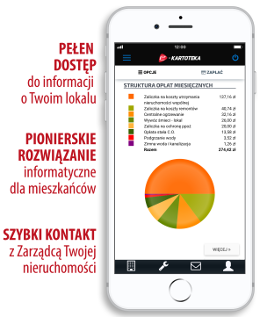
Funkcjonalność
Pobierając już 6 grudnia mobilną aplikację e-kartoteka, Państwa mieszkańcy otrzymają pełen dostęp do rozliczeń użytkowanych lokali w swoim telefonie.
Pełna funkcjonalność wersji mobilnej, to dostępność wszystkich funkcji znanych mieszkańcom z internetowego portalu e-kartoteka. Aplikacja mobilna umożliwia kontrolę wysokości opłat, stanu rozrachunków i łatwe wykonanie wszystkich płatności, a także- zgłoszenie usterki, zapoznanie się z planowanymi pracami remontowymi czy kontakt z zarządcą. Wszystkie czynności wykonujemy z poziomu telefonu poprzez nowoczesną aplikację mobilną e-kartoteka.
Instalacja aplikacji
Krok 1. Wejdź do dedykowanego dla Twojego smartfonu sklepu internetowego z aplikacjami (App Store dla telefonów z systemem iOS lub Google Play dla telefonów z systemem Android)
Krok 2. W wyszukiwarce sklepu wpisz nazwę aplikacji "e-kartoteka".
Krok 3. Pobierz aplikację na swój telefon.
Pierwsze logowanie do aplikacji mobilnej
Krok 1. Uruchom aplikację mobilną e-kartoteka.
UWAGA !
Aby rozpocząć korzystanie z aplikacji mobilnej e-kartoteka niezbędne jest założenie Konta technicznego,
które pozwala na dostęp do aplikacji oraz na wygodne przełączanie się między kontami e-kartoteki.
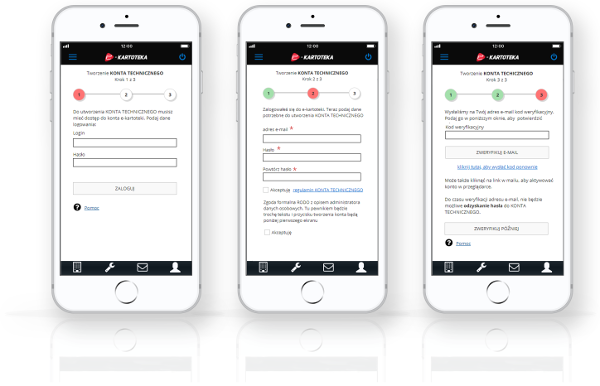
Tworzenie konta technicznego
Wybierz przycisk Utwórz konto techniczne.
Krok 1. W pola Login i Hasło wprowadź dane dostępowe, które służą do logowania do portalu internetowego e-kartoteka. Następnie wybierz przycisk Zaloguj.
Krok 2. Wprowadź dane potrzebne do utworzenia Konta Technicznego: e-mail oraz hasło. Dodatkowo do potwierdzenia poprawności wprowadzonego hasła wpisz je ponownie w okno Powtórz hasło. Jednocześnie zaakceptuj Regulamin Konta technicznego oraz klauzulę związaną z ochroną danych osobowych. na koniec wybierz przycisk Utwórz konto techniczne.
Krok 3. Na ekranie pojawi się okno, w które należy wpisać kod weryfikacyjny przesłany na podany adres e-mail. Po wprowadzeniu kodu wybierz przycisk Zweryfikuj adres e-mail. Weryfikacja adresu e-mail jest konieczna, aby można było skorzystać z procedury odzyskania hasła. Można ją przeprowadzić w późniejszym czasie - w tym celu należy skorzystać z odnośnika znajdującego się w wiadomości e-mail. Aby odłożyć weryfikację adresu e-mail należy wybrać przycisk Zweryfikuj później.
Ważna informacja: jeśli chcesz zweryfikować adres e-mail w późniejszym czasie, upewnij się, że wiadomość e-mail do Ciebie dotarła i masz ją w swojej skrzynce poczty elektronicznej.
Od tego momentu Twoje konto techniczne jest już aktywne. Możesz się zalogować do aplikacji.
Konfiguracja konta technicznego
Przy pierwszym zalogowaniu do konta technicznego następuje dwuetapowa konfiguracja.
Krok1. W pierwszym kroku możesz ustawić czterocyfrowy kod PIN, aby jeszcze wygodniej logować się do aplikacji mobilnej e-kartoteka. Jeśli nie jesteś zainteresowany ustawieniem kodu PIN wybierz przycisk POMIŃ. Kod PIN można także ustawić później w aplikacji.
Krok2. Jeśli masz inne konta e-kartoteki możesz je teraz dodać do Twojego Konta technicznego, by wygodniej się między nimi przełączać. Aby kontynuować wprowadź dane w pola Login e-kartoteki (kolejnego konta) oraz Hasło, a następnie wybierz przycisk Dodaj Konto.
Jeśli nie chcesz dodać innego konta wybierz przycisk Przejdź do e-kartoteki. Ta operacja może być także wykonana w późniejszym czasie, po zalogowaniu do aplikacji.
|